iPhoto怎么编辑照片 iPhoto编辑照片图文详细教程
时间:2024/4/17作者:未知来源:盾怪网教程人气:
- [摘要]iPhoto是一个很强大的照片处理软件,不过很多新手一开始都不知道如何去编辑照片。iPhoto怎么编辑照片?具体的方法有哪些?小编带来了iPhoto编辑照片教程,一起来看看吧~iPhoto下载类别:...
iPhoto是一个很强大的照片处理软件,不过很多新手一开始都不知道如何去编辑照片。iPhoto怎么编辑照片?具体的方法有哪些?小编带来了iPhoto编辑照片教程,一起来看看吧~
iPhoto编辑照片教程:
方法一:
在iPhoto中去编辑照片有两种界面,一种就是普通的界面,只需要打开iPhoto选择你要编辑的照片,点击下面的编辑按钮就可以进入编辑模式了,之后下面一排就有旋转,裁剪,效果,调整等按钮,只需要去点击按需调整就行了。
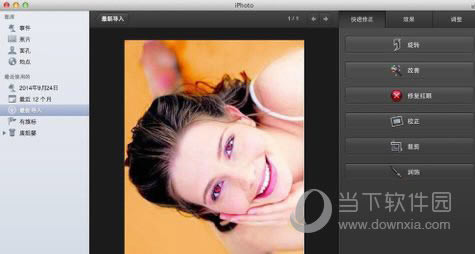
方法二:
点击进入iPhoto主界面后左下方的全屏幕模式按钮就进入了,全屏幕界面的背景是全黑的,很有利于对照片的编辑,并且有一些专业级的照片编辑软件的感觉。进入全屏编辑模式后,上边为照片缩略浏览,下边是各种调整照片用的效果,剪切等功能按钮,并且这上下两边在看图时是自动隐藏的,所有功能面板也是透明的,对图像的调整基本没有影响。
以上就是小编带来的iPhoto编辑照片教程解析了,以上两种方法各位都可以掌握起来哦~想要了解更多的操作,请继续锁定小编带来的教程。
装机软件,全自动在线安装过程,无需电脑技术,小白在家也可自己完成安装,纯净稳定,装机必备之选!
关键词: iPhoto编辑照片 iPhoto怎么编辑照片
